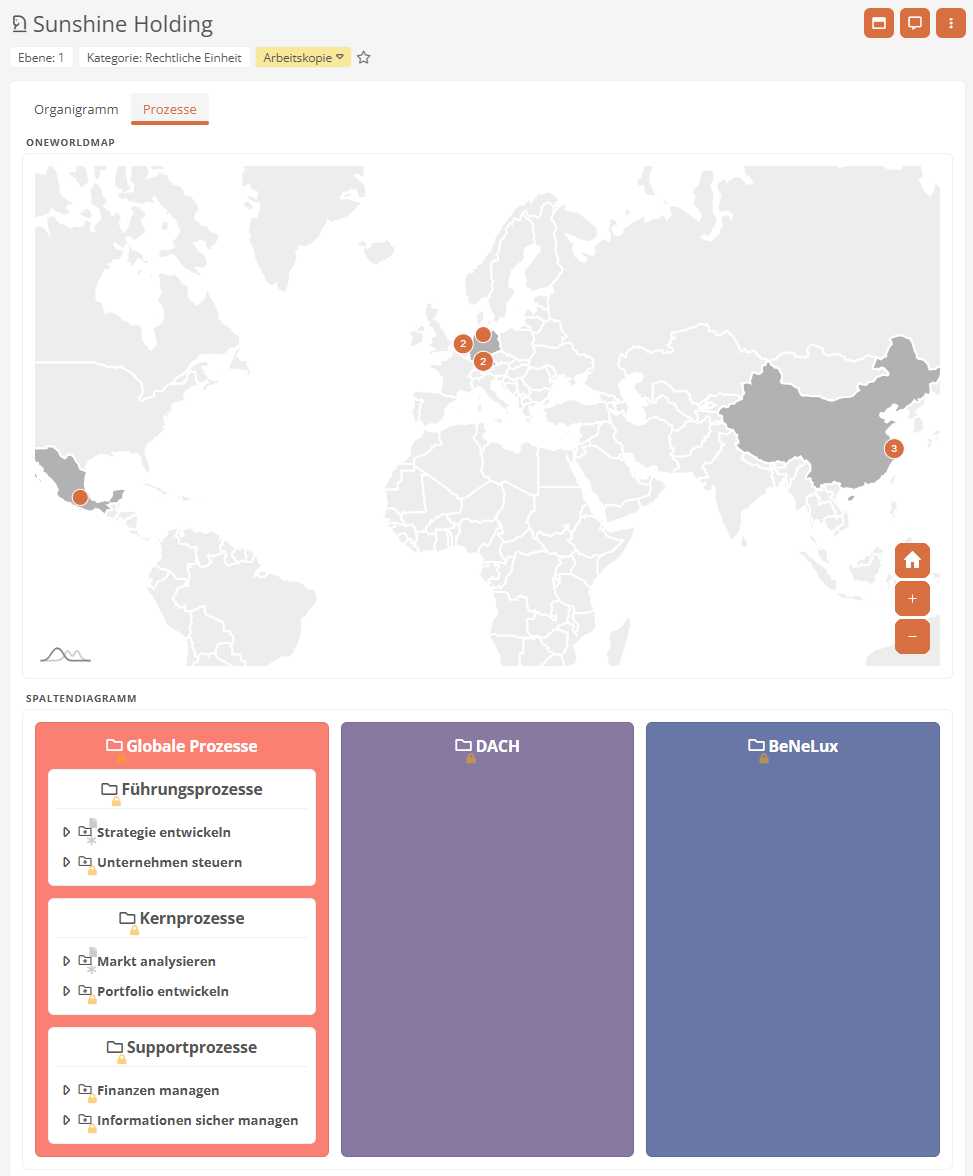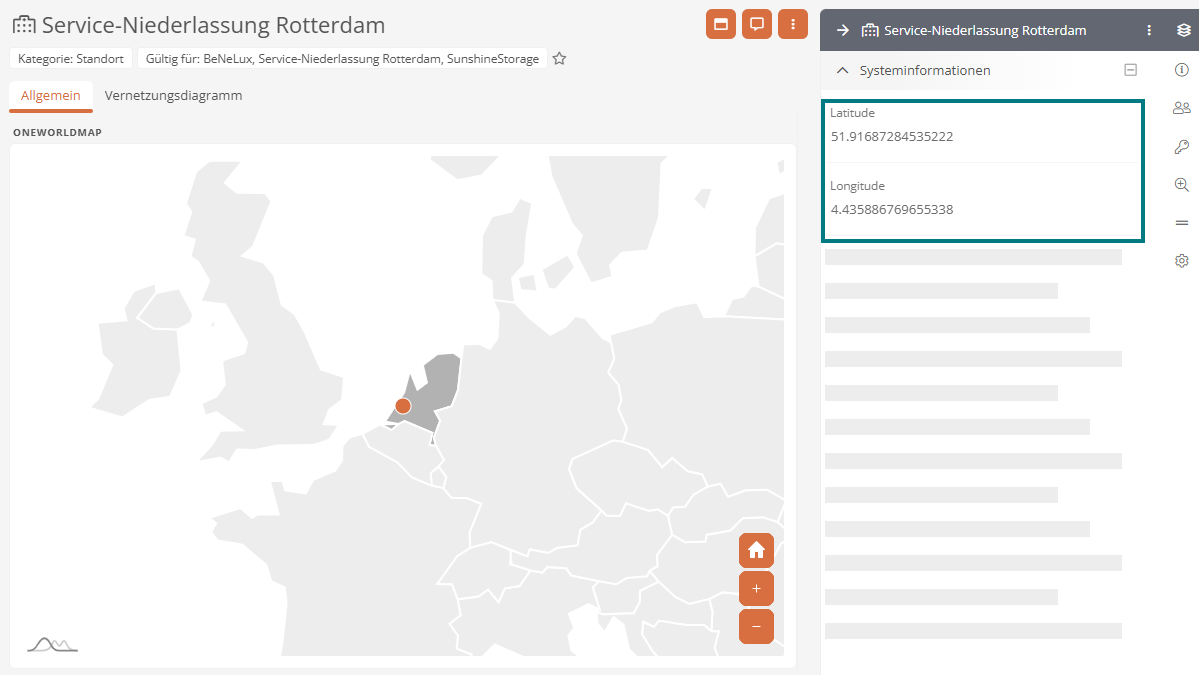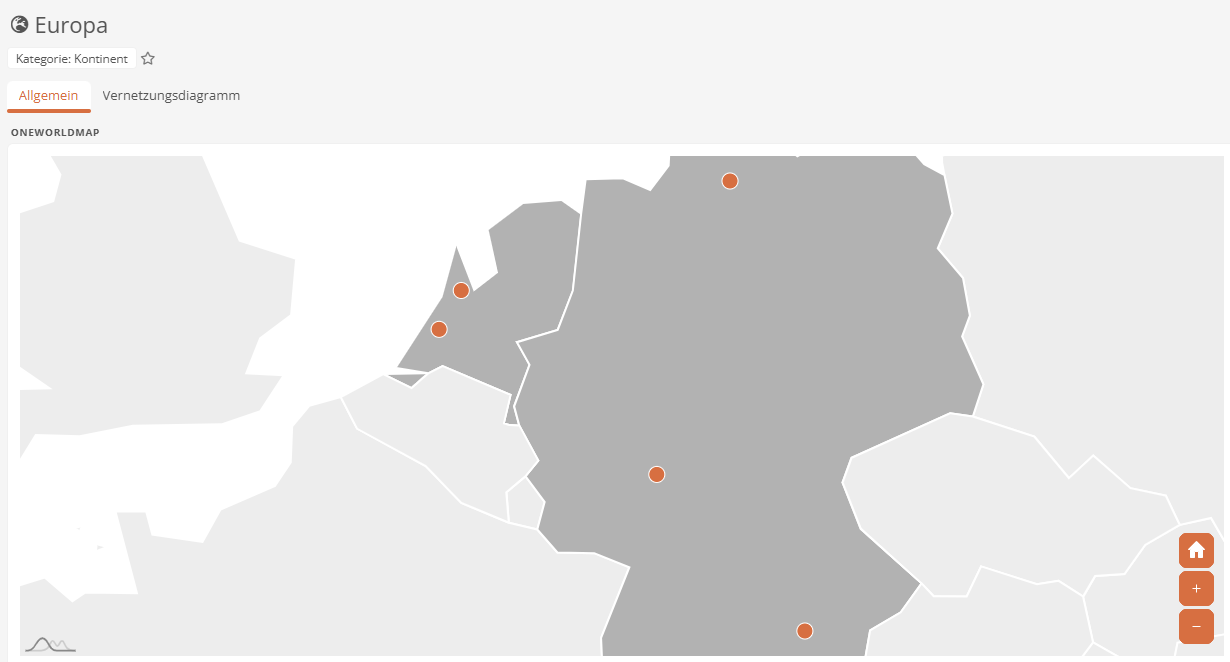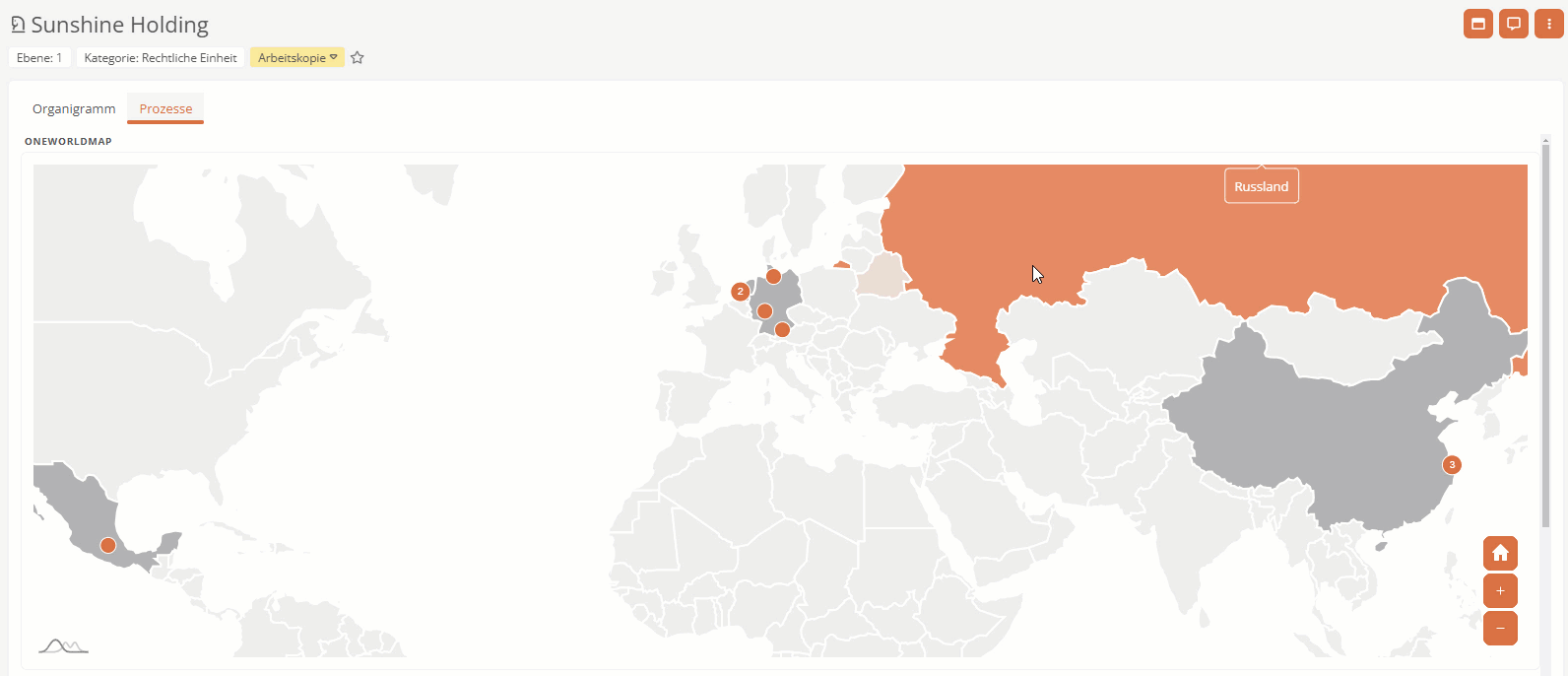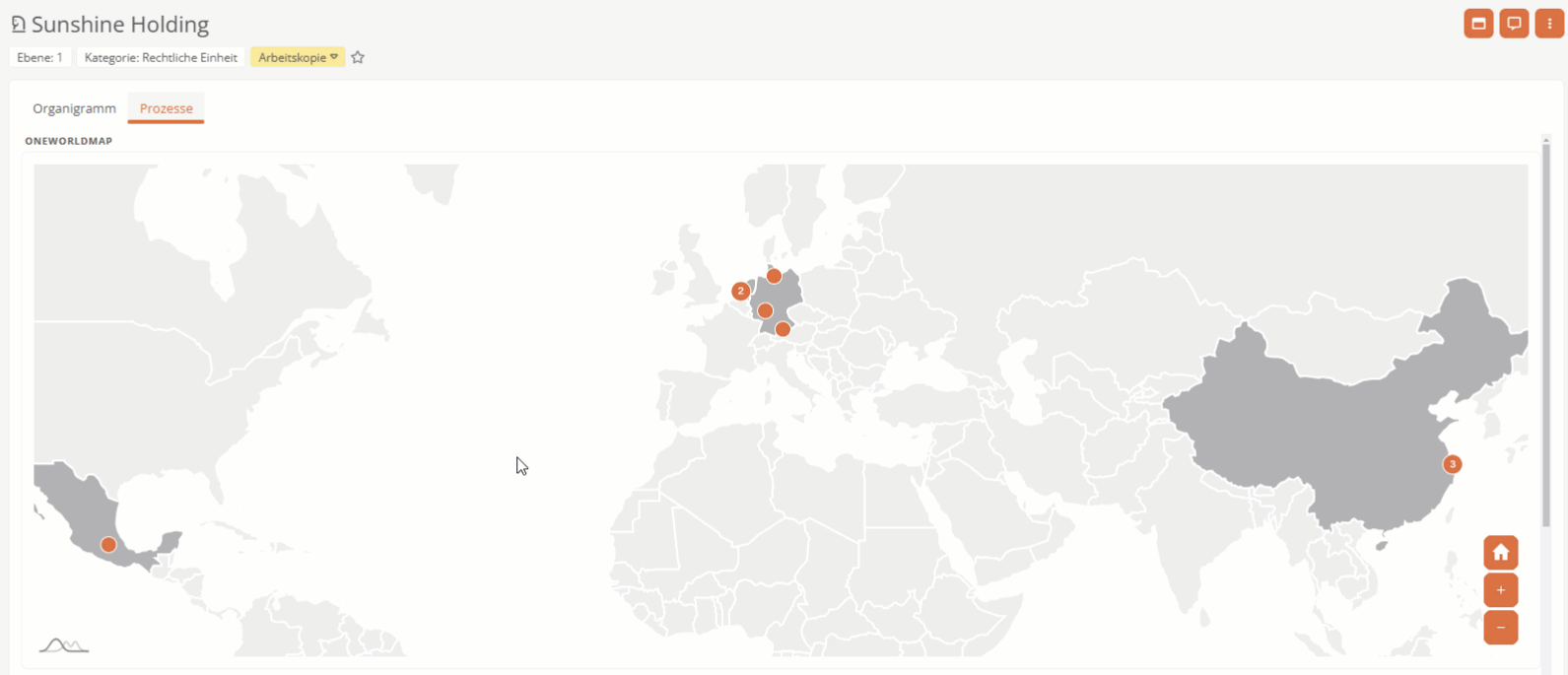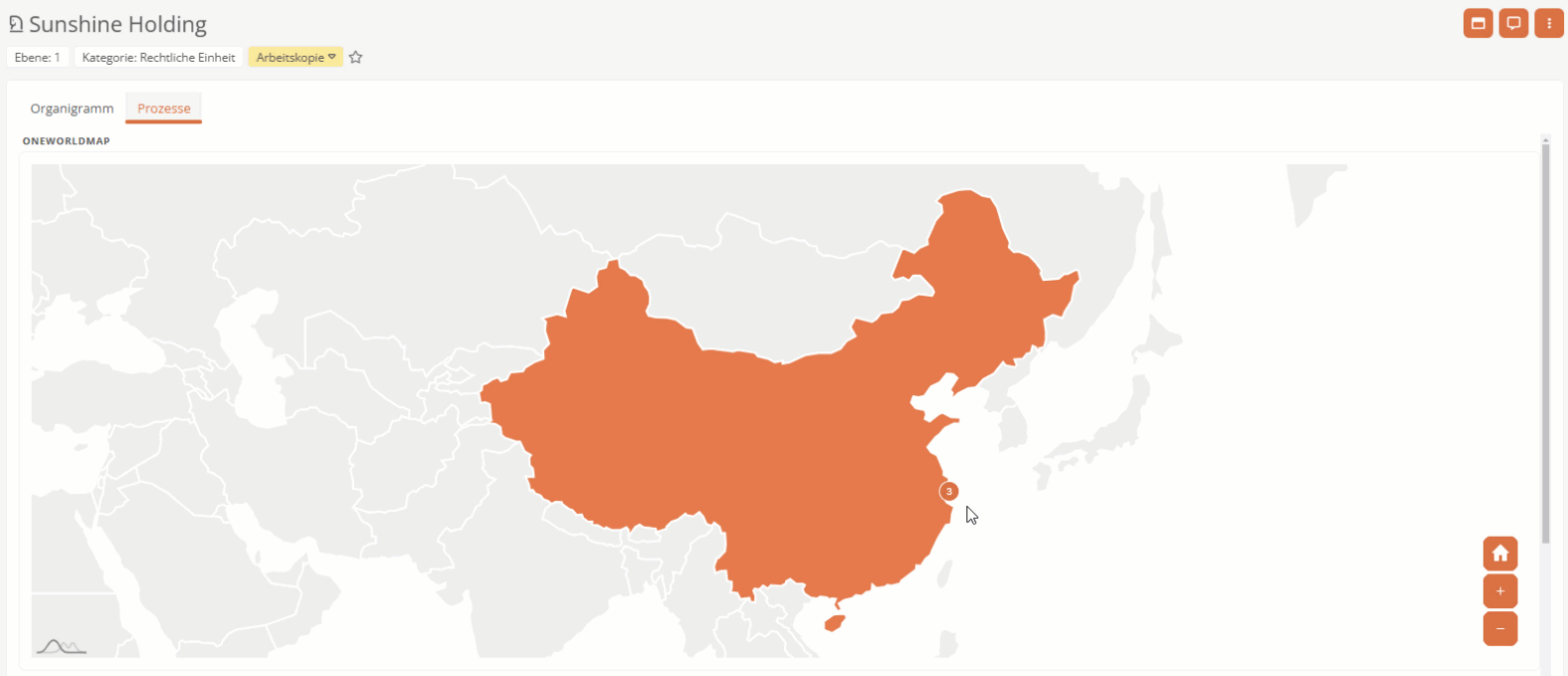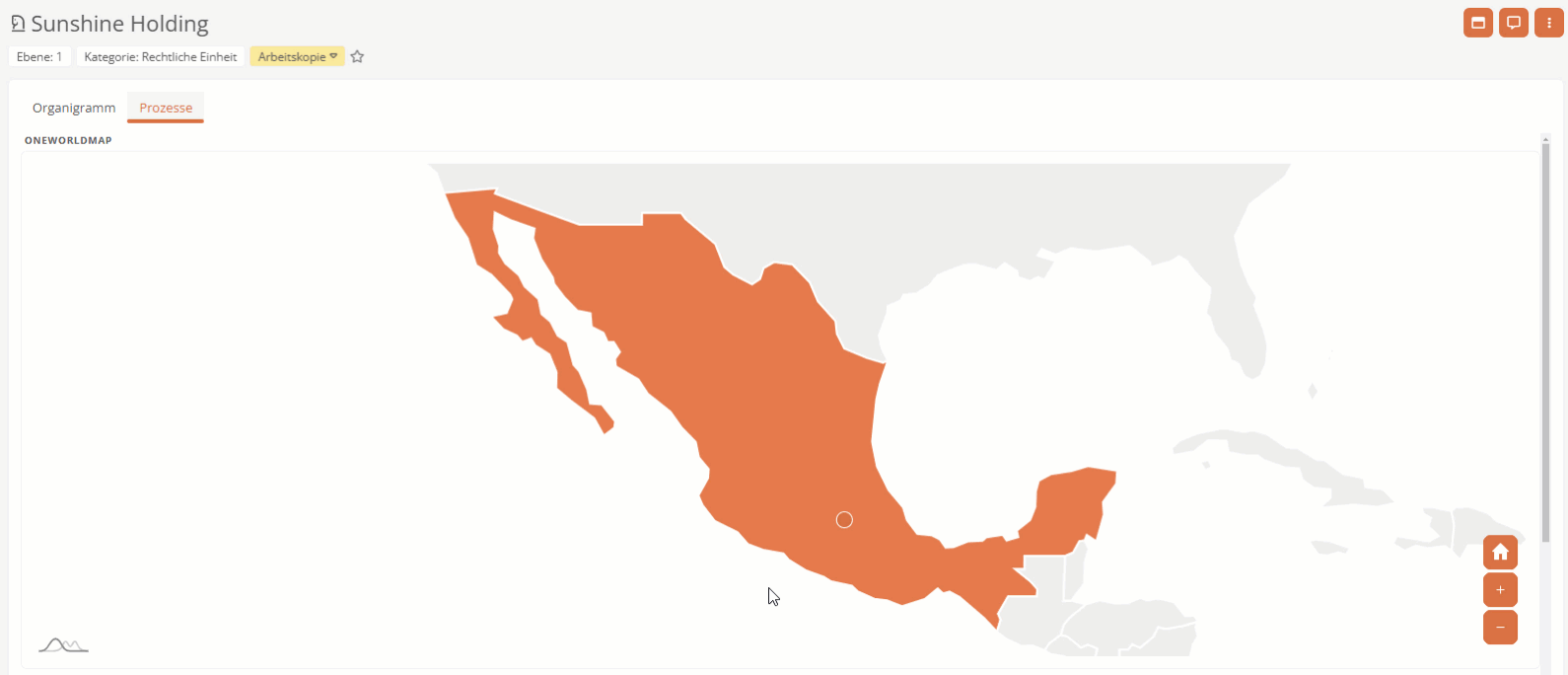OneWorldMap
Mit der OneWorldMap können Sie im Auslieferungszustand des Portals geografische Objekte, rechtliche Einheiten und Regionen in Form einer interaktiven Weltkarte betrachten. Die OneWorldMap veranschaulicht hierbei die Standorte Ihres Unternehmens, die zum jeweiligen Kontextobjekt gehören. Durch das Spaltendiagramm, das in den Standarddarstellungen passend zum Kontextobjekt unterhalb der OneWorldMap ausgegeben wird, haben Sie die jeweils gültige Prozessstruktur im Blick.
Beispiel: Die OneWorldMap der Sunshine Holding zeigt im Auslieferungszustand alle Standorte an, die dieser rechtlichen Einheit untergeordnet sind. Das Spaltendiagramm zeigt alle Prozesse an, die für diese rechtliche Einheit gültig sind.
Im Auslieferungszustand werden OneWorldMaps in der Standarddarstellung folgender Objektformate verwendet:
-
Rechtliche Einheiten
-
Regionen
-
Standorte
-
Kontinente
-
Länder
Standarddarstellung von OneWorldMaps
Im Auslieferungszustand finden Sie die OneWorldMap bei folgenden Kategorien im ersten Tab der Standarddarstellung:
-
Standorte
-
Länder
-
Kontinente
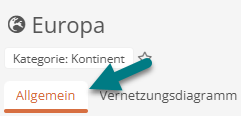
Im Auslieferungszustand finden Sie die OneWorldMap bei folgenden Kategorien in der Tab-Sicht Prozesse:
- Regionen
-
Rechtliche Einheiten
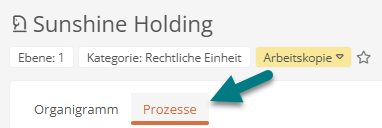
Hinweis: Über die Globalen Einstellungen können Benutzer mit Administratorrechten die Tab-Sicht Prozesse deaktivieren.
Bedingungen für die Anzeige eines Standorts
Damit Sie einen Standort in einer OneWorldMap als Marker sehen, müssen folgende Bedingungen erfüllt sein:
-
Am Standort sind in den Attributen Longitude und Latitude gültige Geokoordinaten eingetragen.
-
Der Standort ist im Kontextobjekt oder in einem Unterobjekt hauptzugeordnet oder referenziert.
-
Der Standort ist mit einer Stadt verknüpft.
-
Die Stadt des Standorts ist mit einem Land verknüpft. Im Attribut Kurzbezeichnung des Landes muss der entsprechende zweistellige Ländercode gemäß ISO 3166-1 hinterlegt sein.
-
Bei benutzerdefinierten OneWorldMaps muss zudem eine gültige Konfiguration hinterlegt sein.
Siehe auch: OneWorldMap konfigurieren
Zoom-Funktionen verwenden
Initial richtet Aeneis den Zoom auf die OneWorldMap so aus, dass alle Standorte, die im Kontextobjekt direkt oder indirekt hinterlegt sind, optimal fokussiert sind.
Beispiel: Wenn Sie sich im Auslieferungszustand auf dem Kontinent Europa befinden, richtet sich der initiale Zoom nur auf die Standorte auf diesem Kontinent.
Zoom-Schaltflächen verwenden
Über die Schaltflächen  und
und  können Sie den Zoom vergrößern und verringern. Alternativ halten Sie hierzu die STRG-Taste gedrückt und scrollen Sie mit dem Mausrad.
können Sie den Zoom vergrößern und verringern. Alternativ halten Sie hierzu die STRG-Taste gedrückt und scrollen Sie mit dem Mausrad.
Über die Schaltfläche  können Sie den initialen Zoom wiederherstellen.
können Sie den initialen Zoom wiederherstellen.
Zoom auf ein Land richten
Per Klick auf den jeweiligen Bereich können Sie den Zoom auf ein Land richten.
Hinweis: Länder, in denen sich relevante Standorte befinden, erkennen Sie an der dunkelgrauen Hervorhebung.
Hinweis: Wenn Sie über ein Land hovern, wird es in Ihrer Portal-Hauptfarbe hervorgehoben. Die Infobox zeigt an, um welches Land es sich handelt.
Fokussierten Bereich manuell verschieben
Innerhalb der eingestellten Zoomstufe können Sie den fokussierten Bereich auf der OneWorldMap manuell verschieben. Halten Sie hierzu die linke Maustaste gedrückt und bewegen Sie die Maus bis der gewünschte Bereich fokussiert ist.
Standort-Informationen ansehen
An den Markern in der OneWorldMap werden Ihnen verschiedene Informationen zu den jeweiligen Standorten ausgegeben.
Benachbarte Standorte
Die Zahl im Marker deutet auf benachbarte Standorte hin.
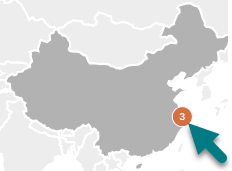
Wenn Sie auf einen Marker mit Zahl klicken, wird jeder Standort mit einem eigenen Marker angezeigt und der Zoom wird auf die benachbarten Standorte gerichtet.
Wenn Sie über einen Marker hovern, werden Ihnen zu den Standorten in einer Info-Box die Bezeichnung und die zugehörigen rechtlichen Einheiten angezeigt.
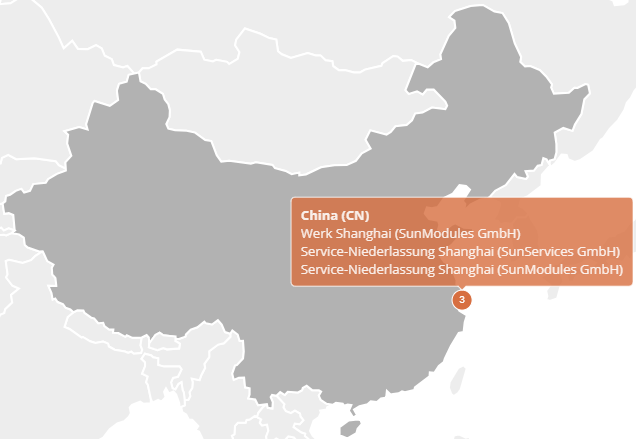
Hinweis: Solange der Zoom auf mehrere Länder gerichtet ist, wird in der Info-Box des Markers zusätzlich die Länderbezeichnung ausgegeben.
Objekte über die Info-Box selektieren
Per Klick auf das jeweilige Objekt in der Info-Box öffnen Sie dessen Eigenschaften.
Zu den Objekten über die Info-Box navigieren
Per Doppelklick auf ein Objekt in der Info-Box navigieren Sie zum jeweiligen Objekt.
Direktnavigation zum Standort
Um zu einem Standort zu navigieren, klicken Sie auf den entsprechenden Marker.
Voraussetzung: Die Direktnavigation funktioniert nur, wenn am jeweiligen Ort nur ein Standort existiert.
Tipp: Wenn eine Zahl am Marker angezeigt wird, verwenden Sie die Navigation über die Infobox.